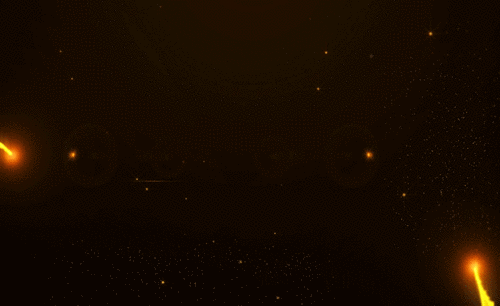AE-光线粒子金属质感LOGO片头图文教程发布时间:2021年12月27日 08:00
虎课网为您提供影视动画版块下的AE-光线粒子金属质感LOGO片头图文教程,本篇教程使用软件为AE(CC2019)、Particular(插件),难度等级为初级练习,下面开始学习这节课的内容吧!
本节课讲解After Effects(简称AE)软件 - 金色LOGO演绎,同学们可以在下方评论区进行留言,老师会根据你们的问题进行回复,作业也可以在评论区进行提交。
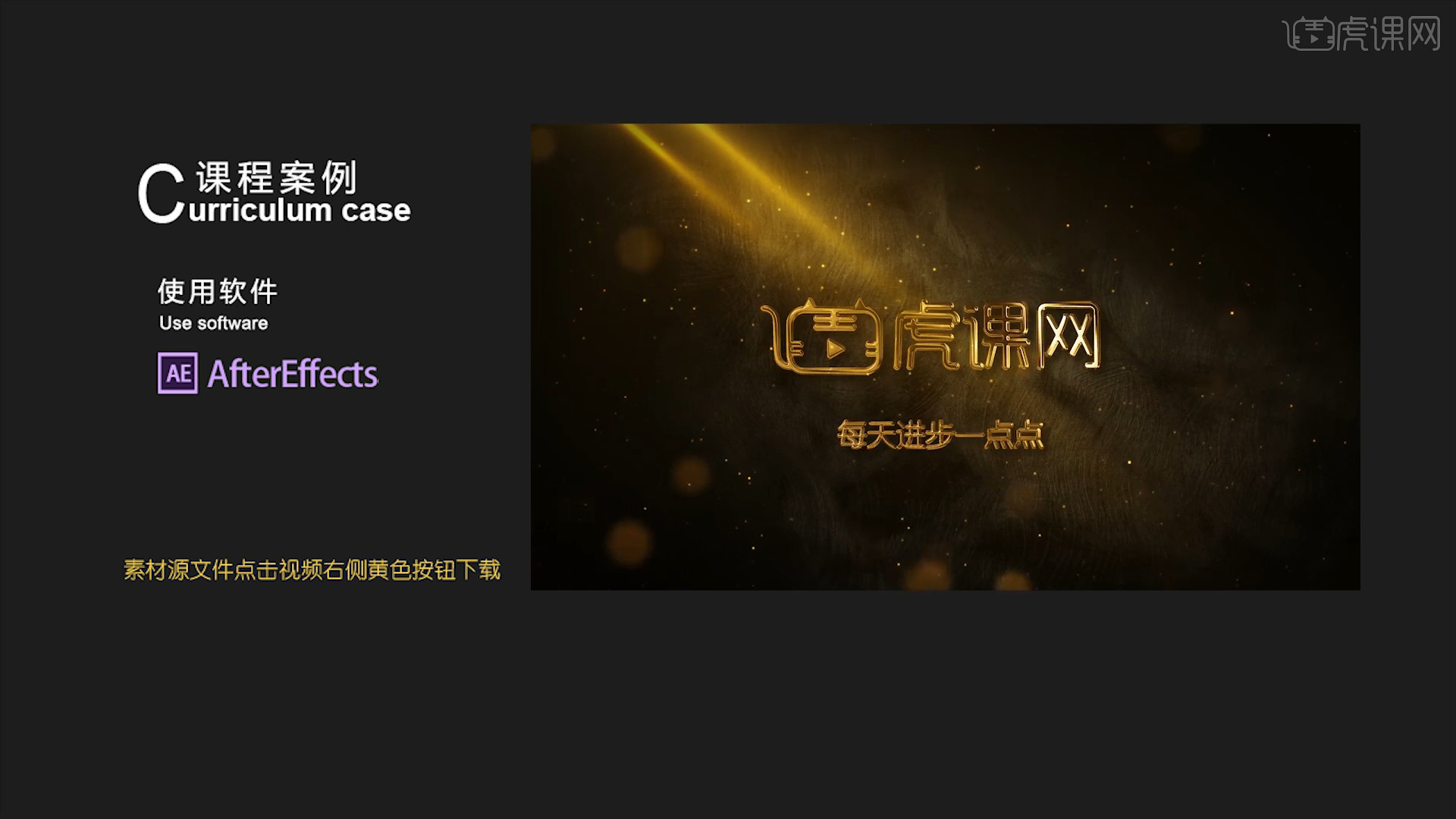
课程核心知识点:Particular粒子、CC Blobbylize。
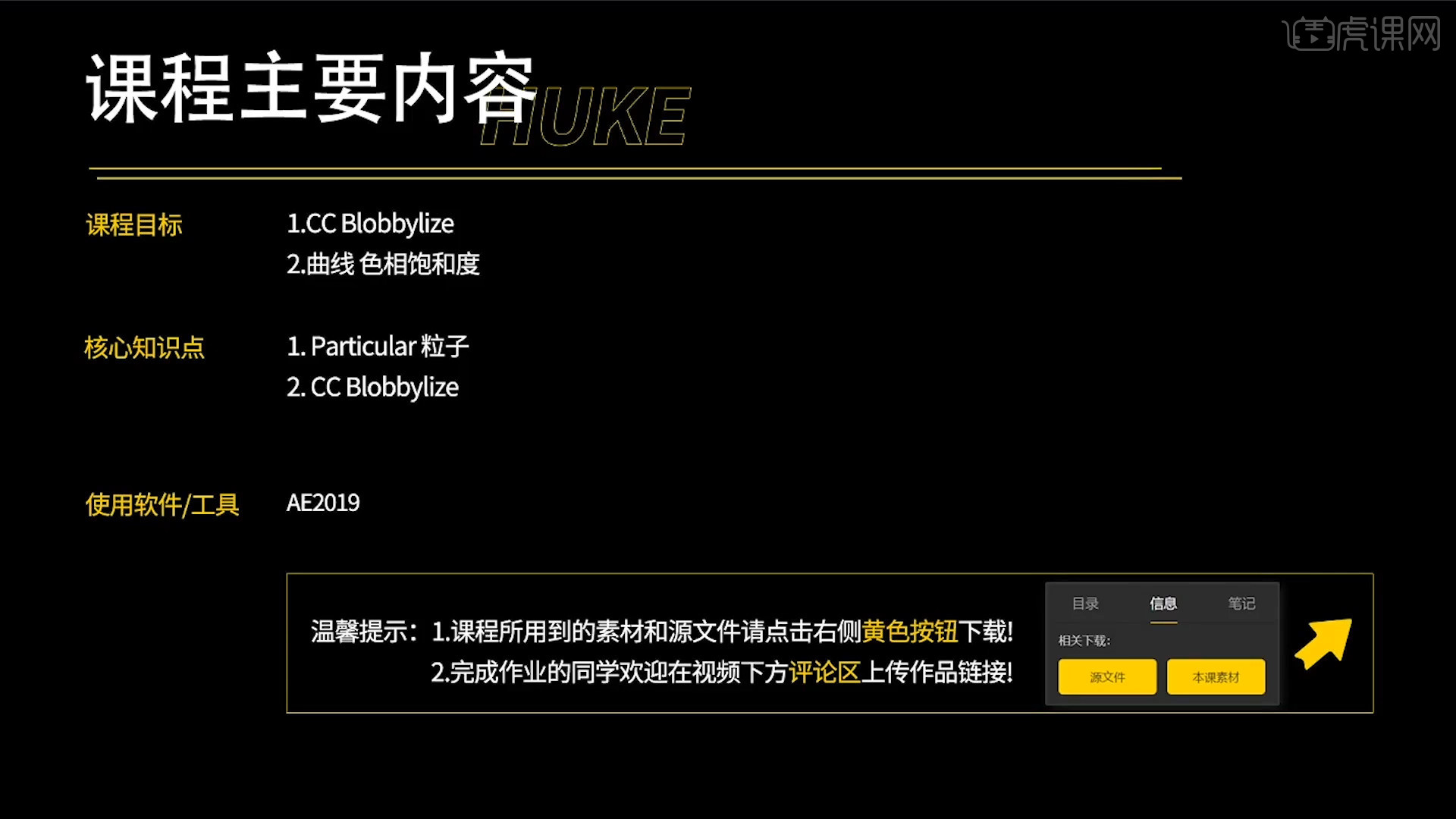
学完本课内容后,同学们可以根据下图作业布置,在视频下方提交作业图片,老师会一一解答。
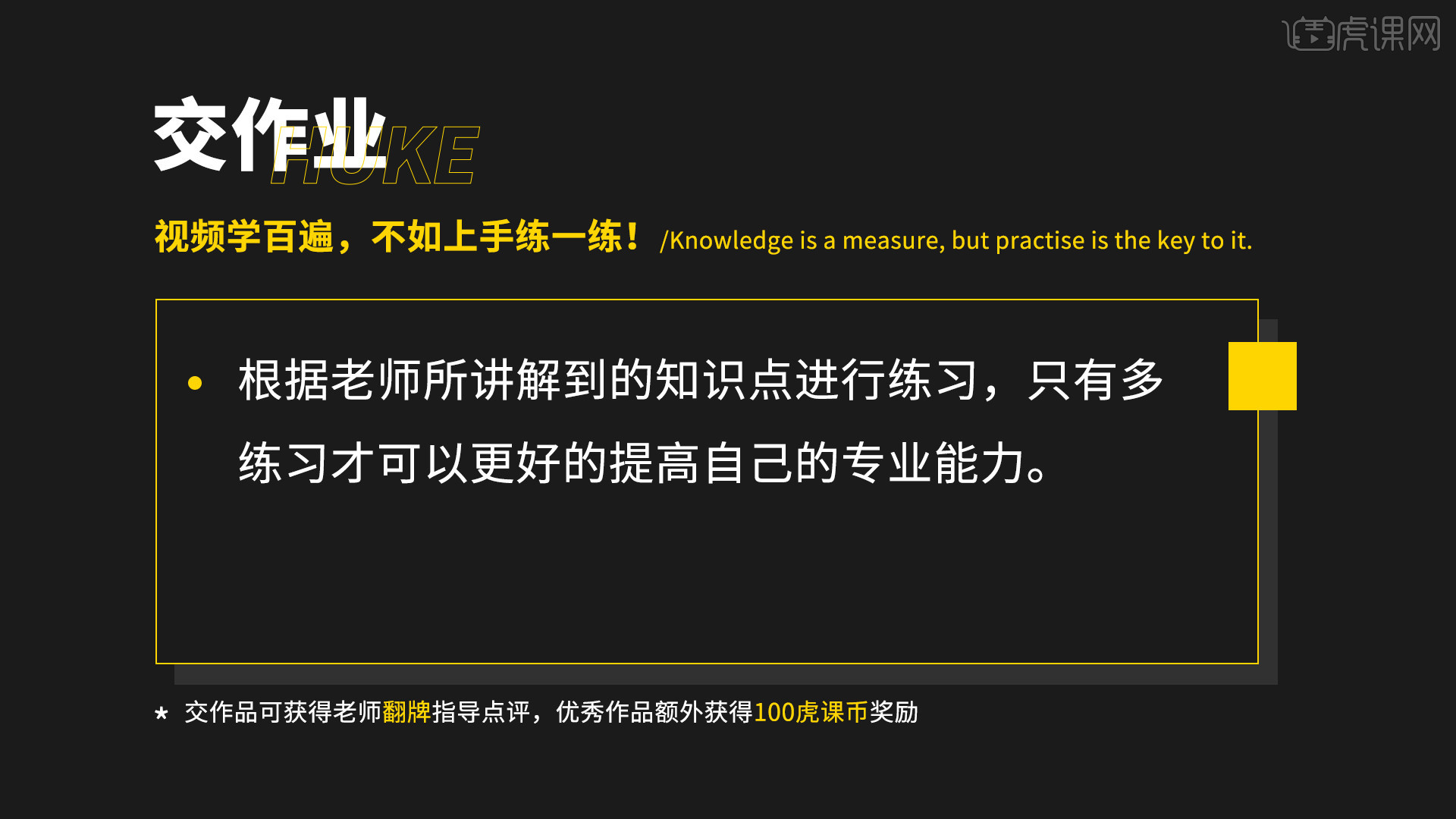
那我们开始今天的教程吧。
1.在讲解之前先来对本次动画进行浏览,根据当前的效果来讲解案例的制作流程,以及在制作过程中需要注意到的内容,具体如图示。

2.选择【新建合成】在面板中将数值设置为【1920*1080】的尺寸信息,然后设置【持续时间为:6秒】。
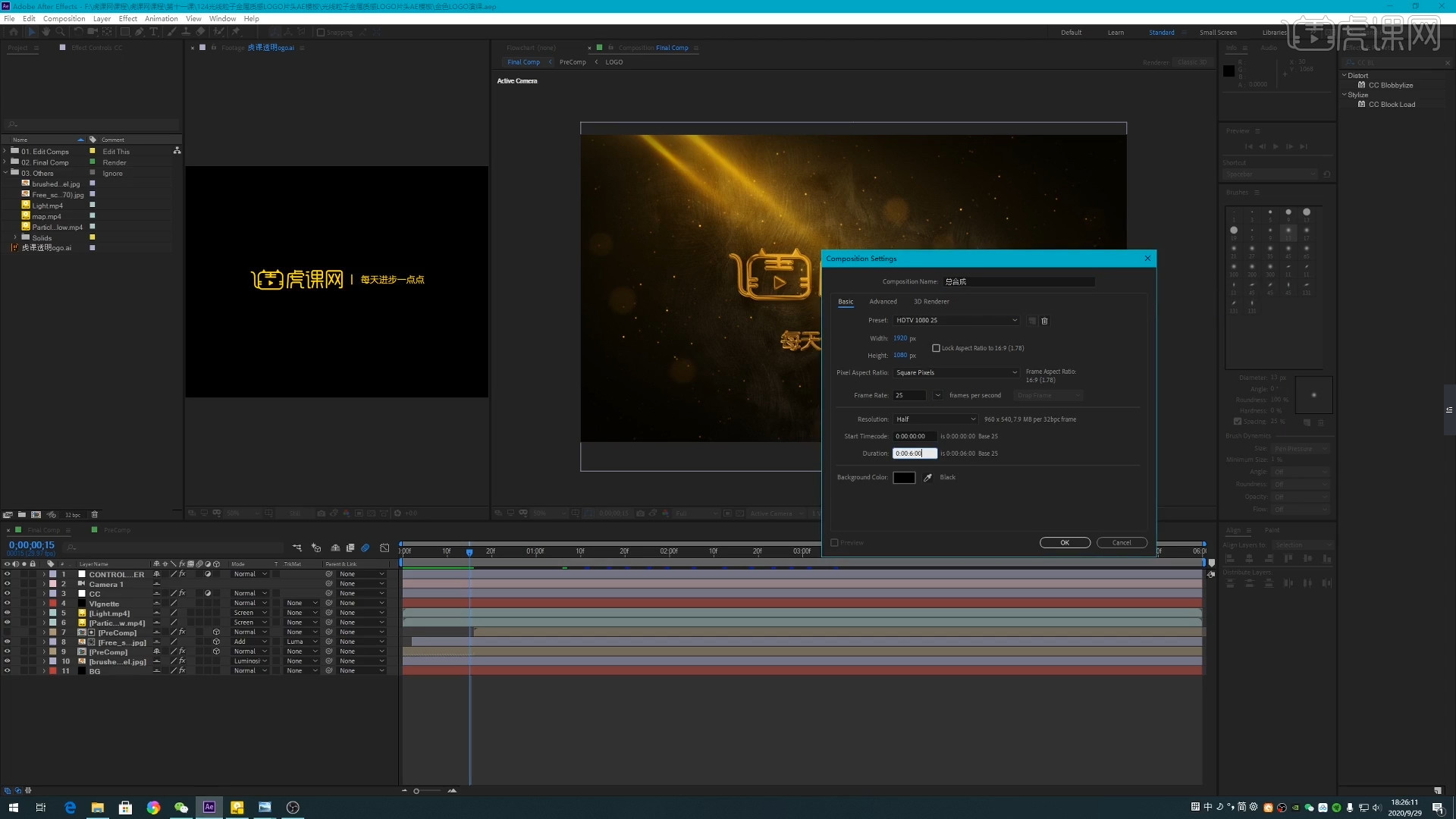
3.在操作面板中右键鼠标添加【纯色图层】,在颜色面板中调整【黑色】点击确定,选择【图片】素材,载入到操作界面中。
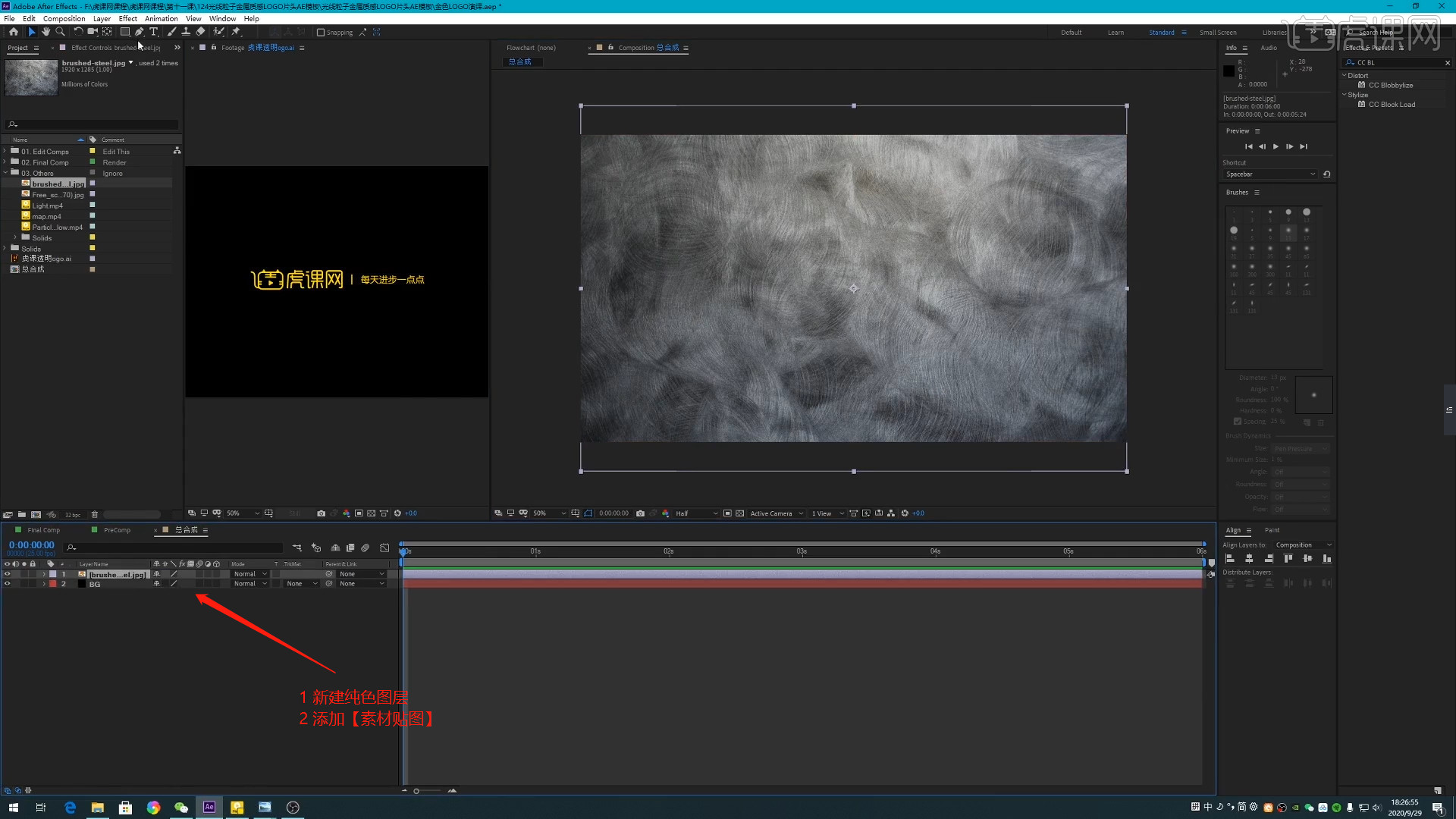
4.选择【图片素材】文件,在工具栏中选择【钢笔】工具制作蒙版路径效果,并且在图层通道中设置【蒙版羽化】的数值。

5.调整完成后,选择图层在效果器中调整图层的【不透明度】数值信息。
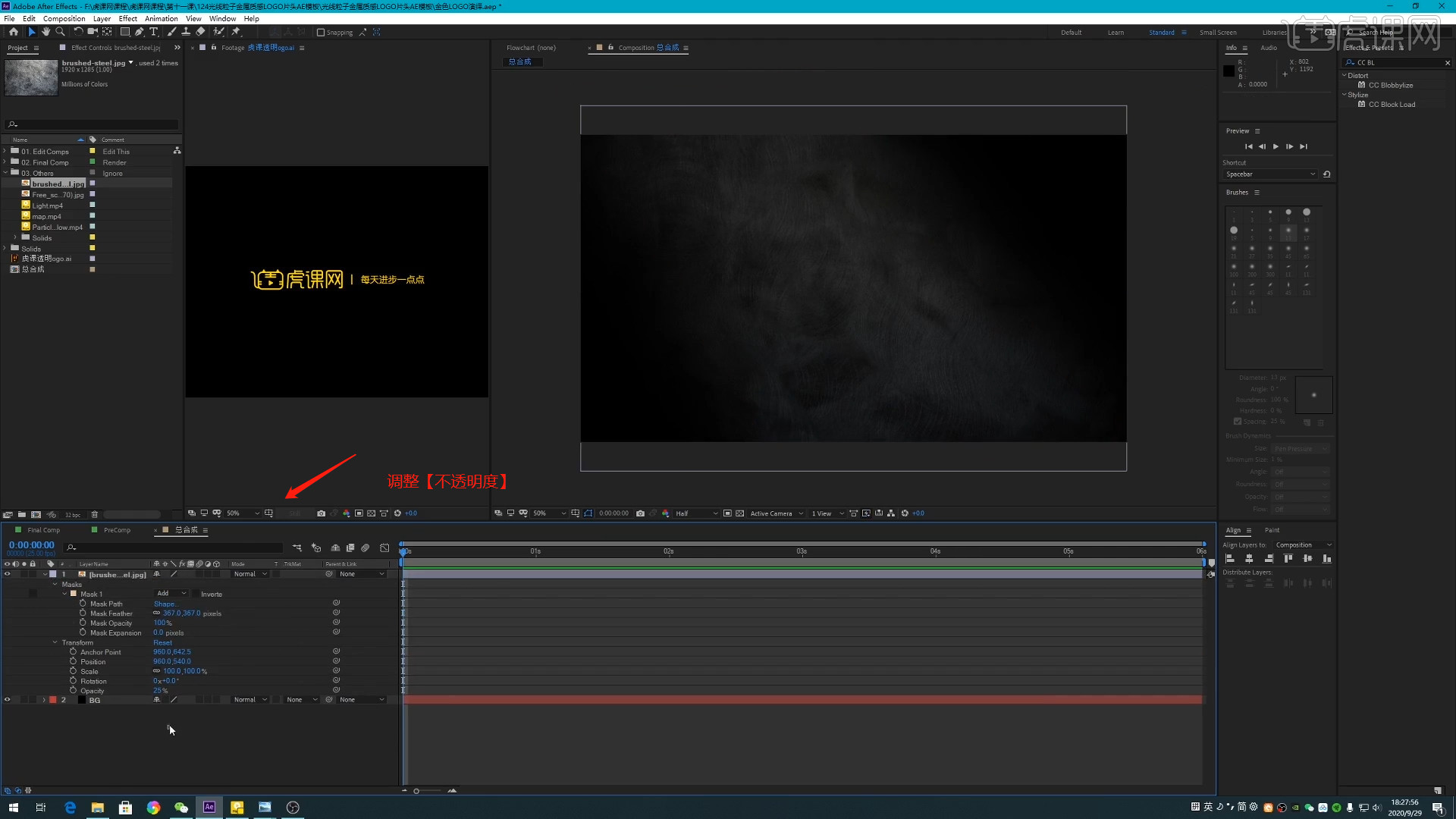
6.载入带【map.mp4】文件到场景中,然后在效果器面板中搜索【CC Blobbylize】效果器在面板中调整【预设图层:LOGO】。

7.直接选择【logo合成图层】,在效果器面板中搜索【色相饱和度】效果器,根据画面的颜色进行调整。
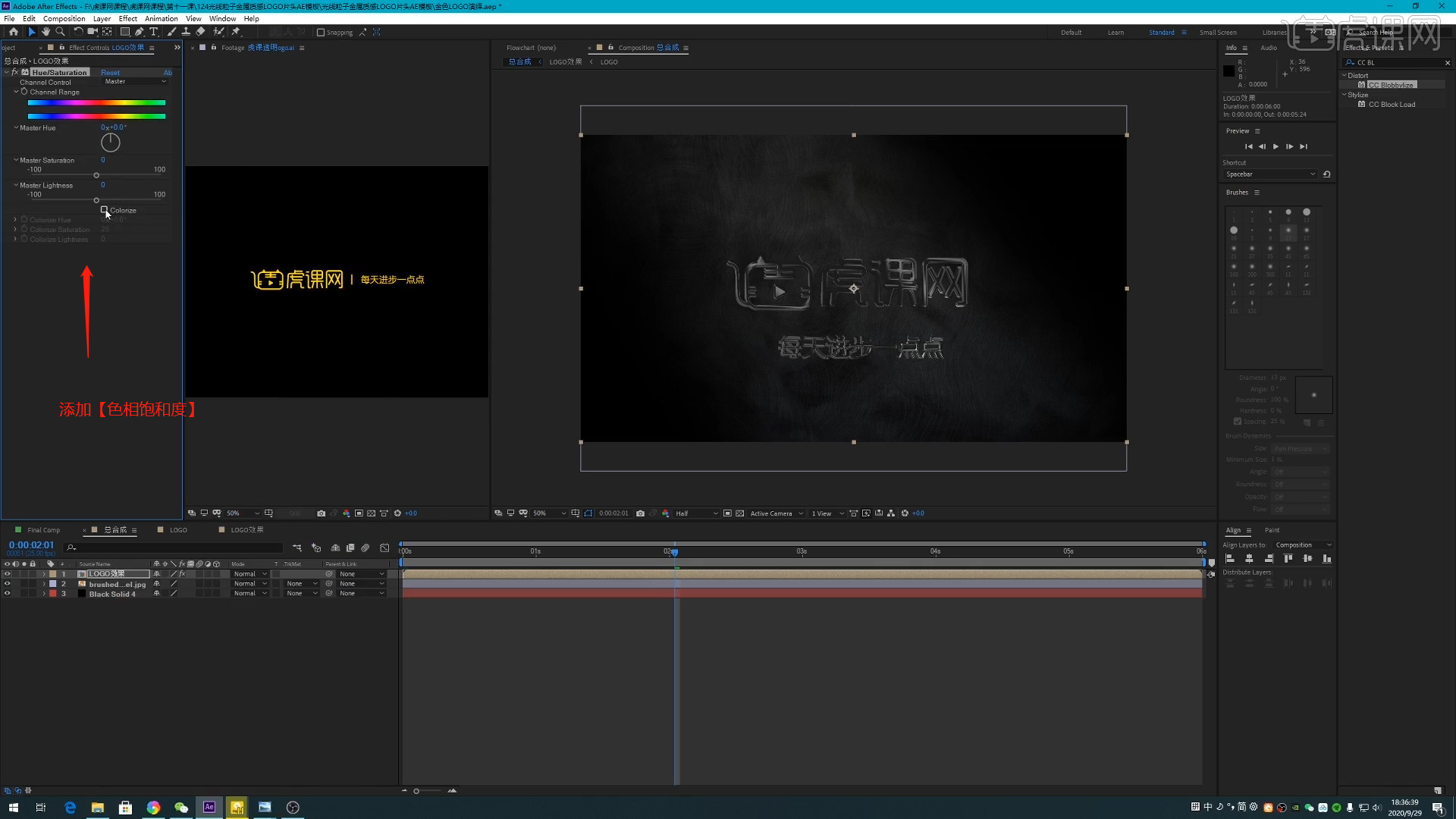
8.在操作面板中右键鼠标添加【纯色图层】,在颜色面板中调整【黑色】点击确定,然后在效果器中添加【Particular】效果器。
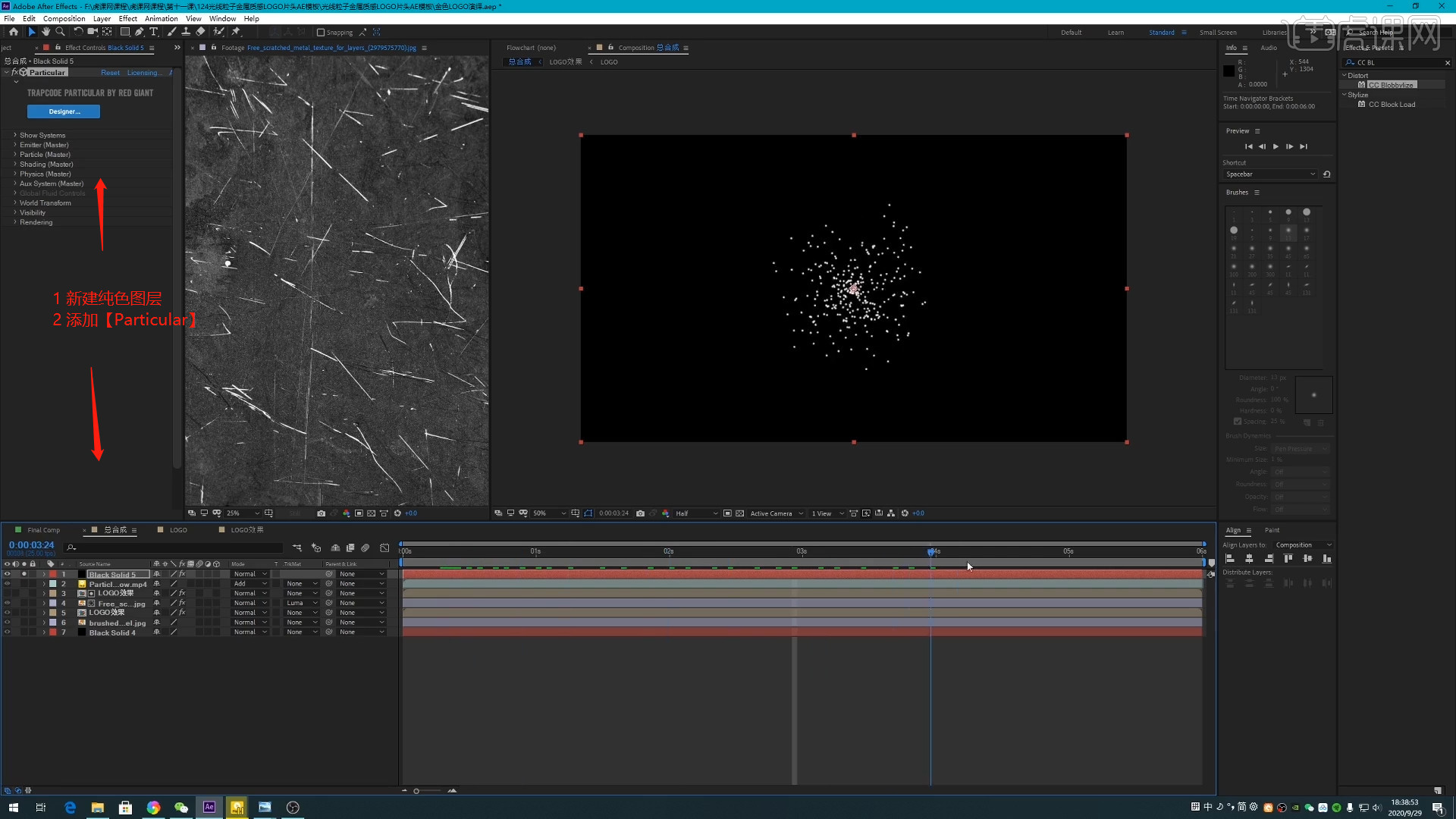
9.选择创建好的【纯色图层】,然后在【Particular】的编辑面板中选择【发射器】调整【粒子数量】,然后调整【Emitter Size】的【X、Y、Z】轴数值信息。

10.再次选择【Particular】效果器,在效果器面板中调整【颜色】信息。
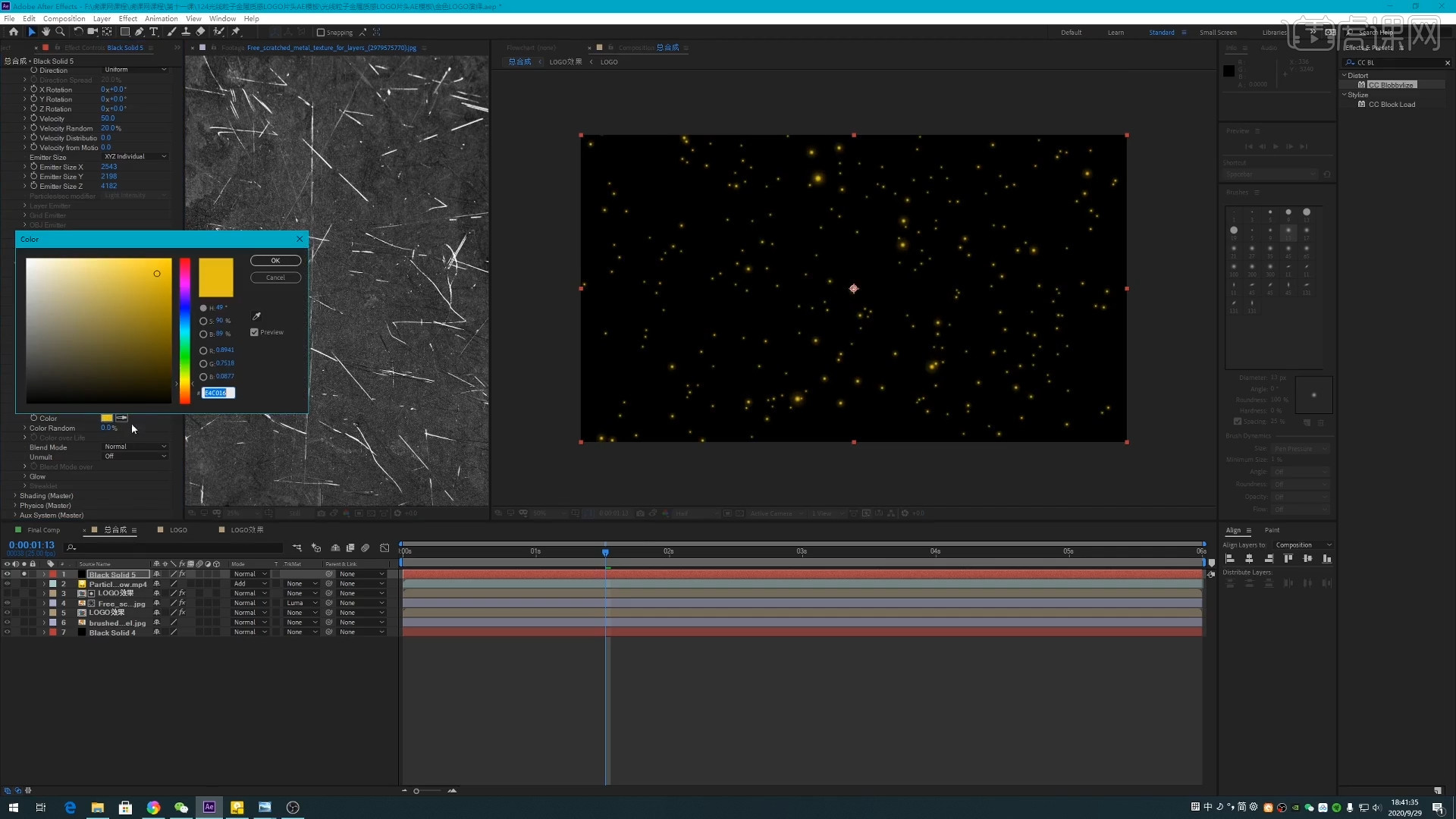
11.点击【文件 - 新建 - 调整图层】,在效果器面板中搜索【曲线】效果器然后在面板中调整场景的明暗效果。

12.选择【调整图层】图层,在效果器面板中搜索【Fast Box Blur】效果器,在【Blur Radius】通道进行“K帧”然后“移动关键帧的位置”调整“数值信息”进行“自动K帧”。

13.选择【调整图层】图层,在效果器面板中搜索【曲线】效果器然后在面板中调整场景的明暗效果。
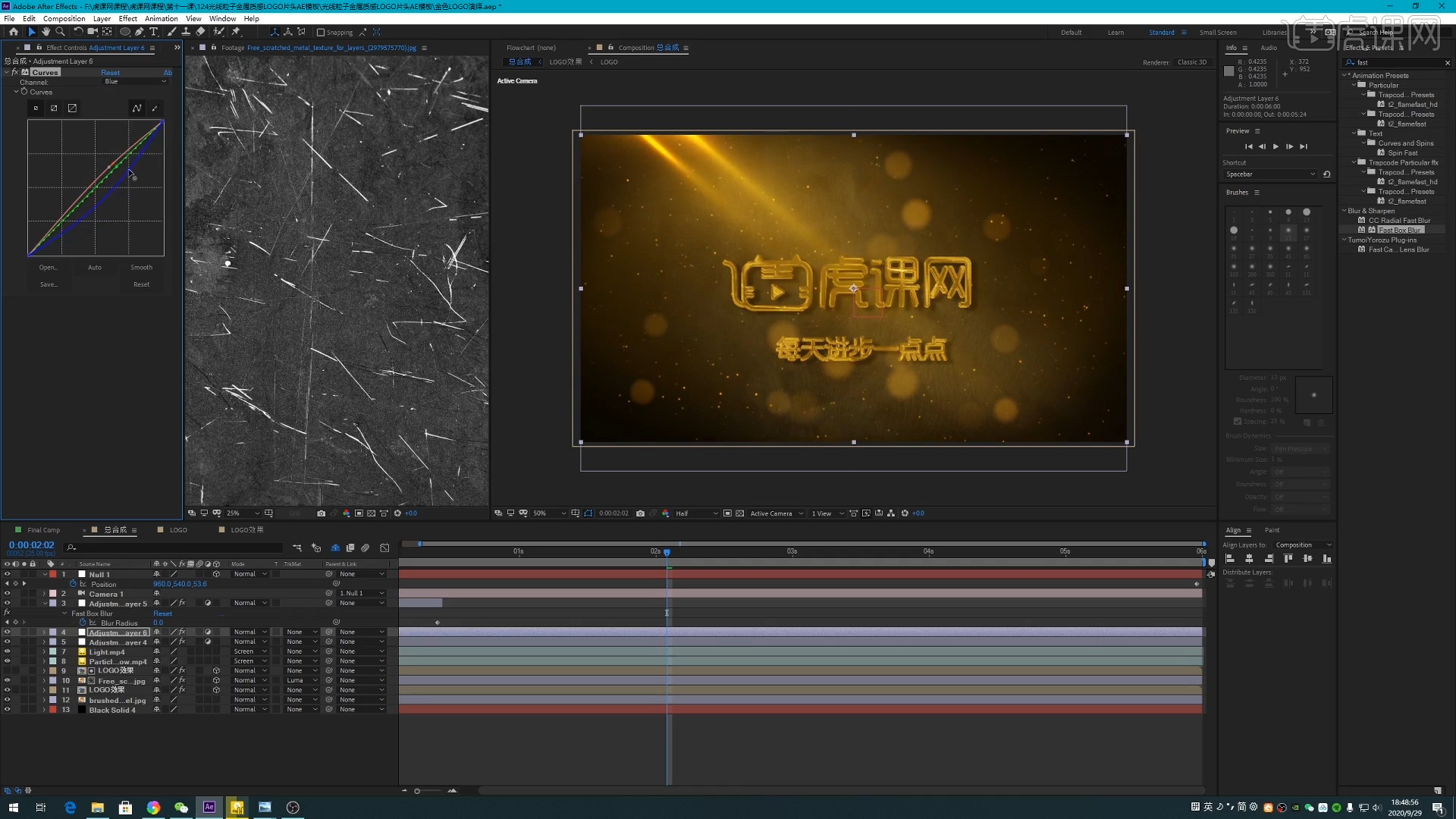
14.调整完成后即可进行“渲染”,在工具栏中点击【导出 - 添加到渲染队列】选择输出格式,进行保存。
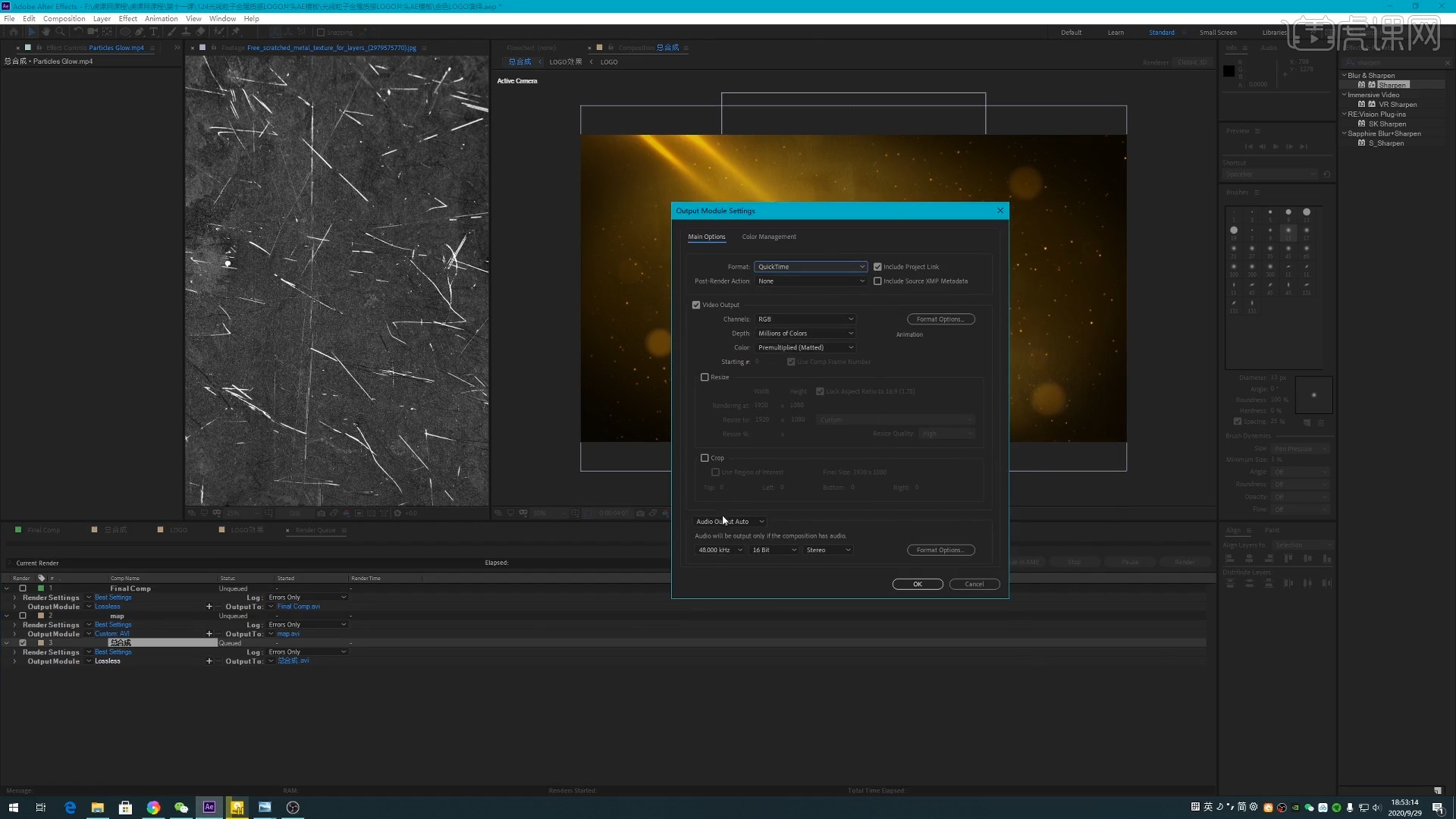
15.回顾本节课所讲解到的内容,难重点同学们可以在下方评论区进行留言,老师会根据你们的问题进行回复。

16.最终效果如图所示,视频学百遍,不如上手练一练!你学会了吗?

以上就是AE-光线粒子金属质感LOGO片头图文教程的全部内容了,你也可以点击下方的视频教程链接查看本节课的视频教程内容,虎课网每天可以免费学一课,千万不要错过哦!